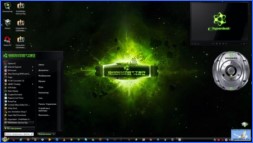 Запуск от имени администратора Щелкнуть на кнопке Пуск (Start) и набрать cmd в поле поиска. Затем щелкнуть правой кнопкой мыши на результате cmd. exe и выбрать пункт Запуск от имени администратора (Run As Administrator).
Запуск от имени администратора Щелкнуть на кнопке Пуск (Start) и набрать cmd в поле поиска. Затем щелкнуть правой кнопкой мыши на результате cmd. exe и выбрать пункт Запуск от имени администратора (Run As Administrator).
Для большинства перечисленных здесь методов вместо щелчка правой кнопкой мыши на значке или результате поиска и выбора пункта Запуск от имени администратора (Run As Administrator) можно просто удерживать нажатыми клавиши Ctrl+Shift и щелкать на выбранном элементе. Кроме этого для запуска cmd. exe (или для пакетного файла, или сценария и т. д.) можно создать ярлык на рабочем столе и установить в его свойствах запуск с расширенными привилегиями. Для этого нужно просто щелкнуть правой кнопкой мыши на значке, выбрать Свойства (Properties), щелкнуть на кнопке Дополнительно (Advanced) и установить флажок Запуск от имени администратора (Run As Administrator). Если вы это сделаете, я предлагаю переименовать значок, чтобы в его имени указывалось на то, что эта версия запускается в привилегированном режиме. Например, я назвал значок Elevated Command Prompt (Привилегированная командная строка). Когда окно командной строки запускается любым из этих способов, вы получаете запрос от системы UAC; заголовок окна командной строки всегда начинается со слова Администратор:, чтобы напомнить вам, что любая программа, запущенная из этого окна, имеет полные права администратора. (Слово «Администратор» появляется независимо от того, какой учетной записью вы пользуетесь, оно появляется даже при выключенном UAC.)
В Windows ХР система UAC отсутствует. Большинство повседневных дел можно выполнять, войдя под учетными записями с категориями «Ограниченная» или «Опытный пользователь», а когда понадобится запустить привилегированную команду, можно быстро открыть окно командной строки, имеющее права администратора, набрав runas /user:Administrator cmd в командной строке или в диалоговом окне Выполнить (Run) в меню Пуск (Start). (Если вы работали в Unix, можете рассматривать это как эквивалент команды su. На своем компьютере я поместил эту команду в пакетный файл по имени su. bat.) Вы, конечно же, можете вместо этого использовать любое имя учетной записи администратора компьютера.
